IPhone에서 Safari 웹 브라우저를 사용하는 방법
모든 제품과 함께 제공되는 웹 브라우저 아이폰, 아이팟 터치, 그리고 아이패드 이라고 원정 여행. 당신이 할 수 있는 동안 App Store에서 타사 웹 브라우저 설치, Safari는 대부분의 사용자에게 훌륭한 옵션입니다.
애플은 적응 iOS 수년 동안 Mac과 함께 제공된 데스크탑 버전의 Safari 버전. 그러나 Safari의 모바일 버전은 여러 면에서 다릅니다.
이 지침은 다음이 있는 장치에 적용됩니다. iOS 12 또는 나중에.
iPhone 및 iOS 기기에서 Safari를 사용하는 방법
Safari를 제어하려면 iPhone의 다른 곳에서 볼 수 있는 것과 동일한 제스처를 사용합니다. 스와이프하여 웹 페이지를 스크롤하고 링크를 탭하여 웹 페이지를 엽니다. 그러나 Safari에는 사용하는 다른 앱에는 없는 몇 가지 특수 기능도 있습니다. 다음은 인터넷 검색을 최대한 활용하는 데 도움이 되는 몇 가지 트릭입니다.
iPhone Safari에서 확대 및 축소
웹 페이지의 특정 섹션을 확대하려면(예: 읽고 있는 페이지의 텍스트를 확대하려면) 화면의 해당 부분을 두 번 누릅니다. 이 제스처는 페이지의 해당 섹션을 확대합니다. 동일한 두 번 탭하면 다시 축소됩니다.
확대 중인 항목을 더 자세히 제어하려면 iPhone 멀티터치 핀치 기능을 사용하십시오.
- 집게손가락과 엄지손가락을 모아 아이폰 화면에서 확대하고 싶은 부분에 두 손가락을 올려놓는다.
- 그런 다음 손가락을 벌리면 페이지가 확대됩니다.
- 축소하고 항목을 작게 만들려면 화면의 반대쪽 끝에 손가락을 놓고 오므리는 동작으로 손가락을 모읍니다.
페이지 맨 위로 이동
페이지를 아래로 스크롤하려면 손가락을 화면 아래로 끕니다. 긴 스크롤 페이지에서 탭 한 번으로 빠르게 맨 위로 이동합니다. 화면의 상단 중앙을 누릅니다. 첫 번째 탭은 Safari의 주소 표시줄을 표시하고 두 번째 탭은 즉시 웹 페이지 상단으로 이동합니다.
두 번째 탭은 시계의 화면 상단 근처에 있어야 합니다. 그렇지 않으면 Safari는 검색 또는 웹 사이트 주소를 입력할 수 있도록 주소 필드를 엽니다.
기록을 앞뒤로 이동
Safari는 추적 당신이 방문하는 사이트의. 뒤로 및 앞으로 버튼과 제스처를 사용하여 최근에 방문한 사이트와 페이지를 이동할 수 있습니다. 이 기능에 액세스하는 방법에는 두 가지가 있습니다.
- 화살표 버튼 화면의 왼쪽 하단 모서리에는 앞으로 및 뒤로 버튼이 있습니다.
- 강타 뒤로 또는 앞으로 이동합니다. 화면의 왼쪽 가장자리를 스와이프하여 뒤로 이동하고 오른쪽 가장자리를 스와이프하여 앞으로 이동합니다.
새 사파리 탭 열기
Safari에서 새 탭을 열면 현재 보고 있는 웹사이트를 닫지 않고도 다른 웹사이트를 방문할 수 있습니다. 이 기능을 사용하는 방법은 다음과 같습니다.
이 지침은 휴대전화에서 세로 모드로 Safari를 사용합니다. 기능은 가로 모드에서 동일하게 작동하지만 버튼은 다른 위치에 있을 수 있습니다.
탭 탭 화면 오른쪽 하단 모서리에 있는 아이콘. 현재 있는 페이지가 작아집니다. 탭 ...을 더한 아이콘을 클릭하여 새 빈 탭을 엽니다.
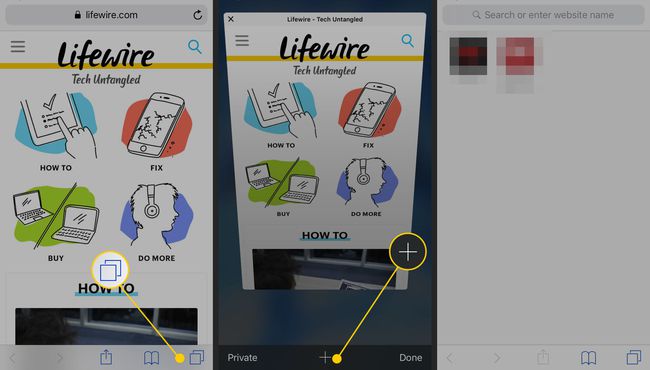
새 탭에서 웹 페이지의 링크를 열 수도 있습니다. 새 창에서 열려는 링크를 찾습니다. 화면의 링크를 길게 눌러 메뉴를 엽니다. 수도꼭지 새 탭에서 열기. 링크가 새 탭에서 열립니다.
장치가 지원하는 경우 3D 터치, 아래로 길게 눌러 이 메뉴를 엽니다.
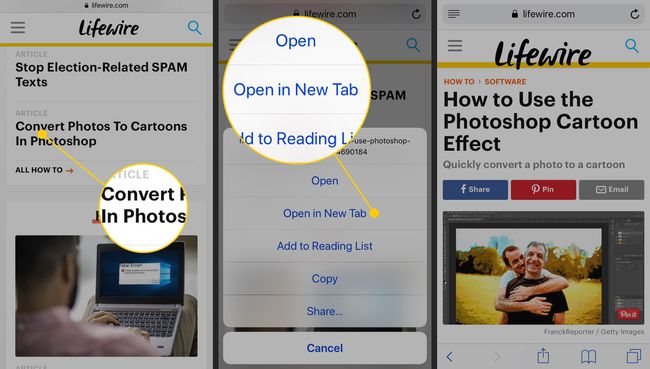
Safari에서 작업 메뉴 찾기
화살표가 나오는 상자처럼 보이는 Safari의 하단 중앙에 있는 아이콘을 작업 메뉴라고 합니다. 탭하면 사이트를 북마크하거나 즐겨찾기 또는 읽기 목록에 추가하는 기능이 나타납니다. 기기의 홈 화면에 바로가기 만들기, 페이지를 인쇄하다, 페이지 공유 등.
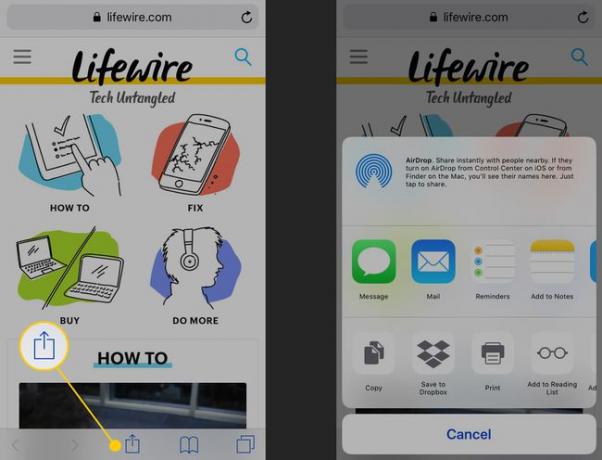
iPhone Safari에서 개인 정보 보호 브라우징 사용
사용 개인 브라우징 탭을 닫은 후 브라우저 기록, 검색 기록 또는 자동 완성 정보를 유지하는 Safari 없이 웹 사이트를 탐색하는 모드입니다. 활성화하려면 탭 버튼을 눌러 브라우저 탭을 엽니다. 수도꼭지 사적인 비공개 브라우징 섹션을 열려면 왼쪽 하단 모서리에 있는 여기에서 다음을 누를 수 있습니다. ...을 더한 버튼을 눌러 비공개 브라우징 탭을 열고 웹서핑을 시작하세요.
프라이빗 브라우징 모드를 끄려면 사적인 창의 왼쪽 하단 모서리에 있는 버튼을 다시 누릅니다.
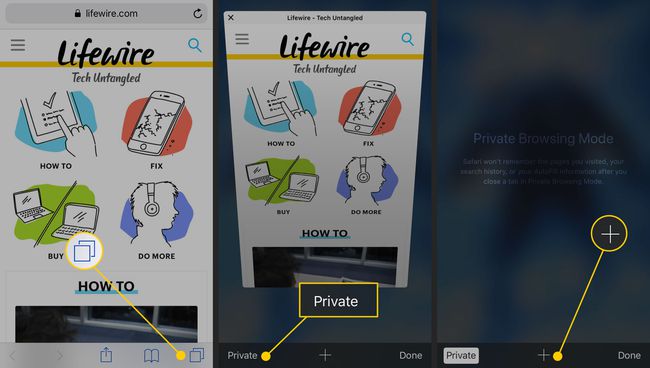
Safari에서 콘텐츠 검색
텍스트로 가득 찬 웹 페이지를 탐색했는데 특정 단어나 구를 찾고 싶습니까? 사파리 페이지에서 찾기 기능이 도움이 될 수 있습니다.
